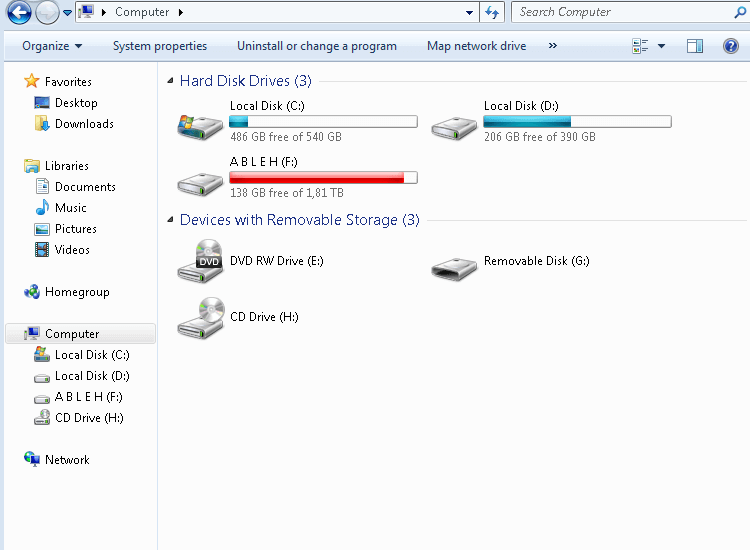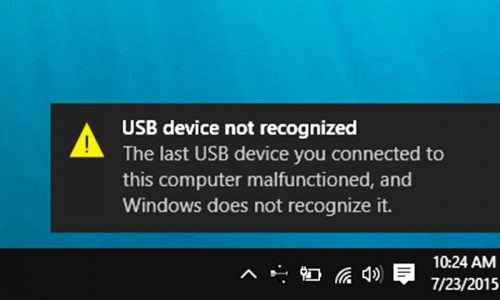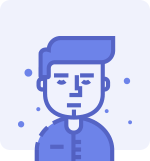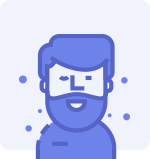Cara mengatasi windows explorer
Berbicara masalah komputer memang tidak ada habisnya, terkadang masalah yang sulit di duga kerap terjadi, contohnya windows explorer yang terbuka ketika start up ( laptop atau pc baru menyala ). Cara mengatasi windows explorer
nah bagi anda yang mengalaminya anda bisa coba solusi-solusi berikut :
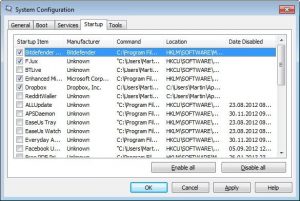
Solusi Ke 1
- Buka run ( win+R ) ketik msconfig -> enter
- Pada tab menu Start Up pastikan bahwa aplikasi explorer.exe tidak dalam kondisi cek list / matikan cek list.
- Jika cek list ternyata sudah disable. Lanjutkan dengan selancar solusi kedua di bawah ini
Solusi Ke 2
- Masih checking pada sistem start up, silahkan buka start menu.
- Pilih All Programs
- Klik folder Start Up
- Pastikan pada grup menu start up tidak ada explorer atau Libraries yang di pasang di sana.
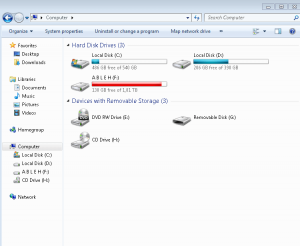
Solusi Ke 3
- Buka Windows Explorer.
- Lalu buka menu Organize.
- dan buka menu Folder and search options.
- Terus buka Tab Menu “View”
- Pastikan pada poin : “Restores previous windows at logon” tidak dalam kondisi ceklist (matikan cek list).
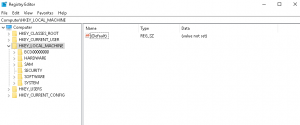
Solusi Ke 4
ini adalah solusi yang terakhir maka pastikan anda mengikutinya dengan benar karena solusi yang terakhir membutuhkan ketelitian
- Buka RUN ( WIN+R ) ketik REGEDIT
- Menuju ke HKEY_LOCAL_MACHINE\SOFTWARE\Microsoft\Windows NT\CurrentVersion\Winlogon\
- Pastikan pada kolom data berisi ini: C:\Windows\system32\userinit.exe
- Masih pada halaman yang sama, pastikan bahwa pada Shell datanya berisi : Explorer.exe
- jika belum ganti seperti di atas, kemudian RESTART
Semoga artikel ini bisa membantu sobat-sobat sekalian. Good Luck ?